
תוֹכֶן
בעת פתיחת מרכז הבקרה ב- iOS 11 תראה מגוון רחב של סמלים חדשים ובהתאם לאופן שבו תלחץ עליהם, הם עשויים להשתנות מכחול או ירוק לבן או אפור ואפילו עם סמל החוצה החוצה. זה רגיל על iPhone X, iPhone 8 iPhone 8 פלוס ואתה תראה את זה על כל iPhone פועל iOS 11 ומעלה. זה מבלבל בהתחלה, במיוחד עכשיו כי הקשה על WiFi או Bluetooth לא ממש לכבות, אבל זה קל להבין ברגע שאתה לומד מה כל אחד מהם מתכוון.
קיימות רק שלוש אפשרויות שונות עבור האפשרויות שלך ב- WiFi, Bluetooth ו- Cellular במרכז הבקרה של iOS 11. הם מסומנים על ידי צבע ועל ידי חוצה את הקו כאשר הוא לגמרי מחוץ, להלן האפשרויות ואת מה שהם מתכוונים.

מה המשמעות של הסמלים כחול, אפור וירוק במרכז השליטה?
- כחול -
- אפור -
- חצוי - כבוי לחלוטין
ייתכן שתראה גם סמל ירוק, שמשמעותו ש- Cellular מופעל. אתה רוצה שזה יהיה ירוק, כך שתוכל לקבל שיחות, טקסטים להשתמש בנתונים שלך כדי לקבל באינטרנט ללא WiFi. אם המטוס הוא כתום אז מצב טיסה מופעל ו הסלולר כבוי. באפשרותך להשתמש ב- WiFi או Bluetooth כאשר אתה נמצא במצב טיסה.
Apple שינתה את זה כך הקשה על WiFi או Bluetooth במרכז הבקרה ב- iOS 11 רק מכבה את התכונה כרגע. זה היה מאוד מבלבל, אבל הם הוסיפו יותר לתוכנה אז זה אומר לך שזה נמשך רק עד מחר. משמעות הדבר היא הקשה על WiFi מנתקת אותך מהרשתות הסמוכות ליום. אם אתה עוזב את הבית שלך וללכת לבית קפה, כי אתה כבר מחובר בעבר, הטלפון עדיין להתחבר.

מופעל ומחובר.
כאשר אתה רואה את הסמלים הכחולים כמו אלה לעיל, זה אומר כי iPhone שלך מחובר התקן Bluetooth מחובר WiFi. זה יכול גם אומר כי שניהם פשוט על, גם אם הם לא מחוברים לשום דבר. זה מאפשר לך להסתכל על מבט מהיר ולדעת אם אתה מסוגל להתחבר WiFi או Bluetooth התקנים.

מנותק עכשיו או עד מחר.
הקש על WiFi או Bluetooth במרכז הבקרה והם יהפכו לאפורים או לבנים. פירוש הדבר ש- WiFi מנותק מהרשת הנוכחית ולא יתחבר עד מחר. אם תעזוב ותעבור ליד רשת WiFi ידועה אחרת היא עדיין תתחבר. כנ"ל לגבי Bluetooth. משמעות הדבר היא ששניהם עדיין סורקים עבור רשתות WiFi או התקני Bluetooth, אשר יכולים להשתמש בכמות קטנה של חיי סוללה.
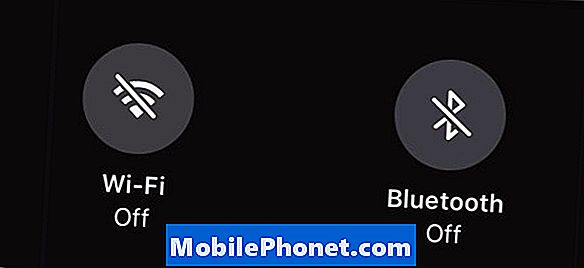
הסתובב לגמרי.
אם אתה מסתכל על מרכז הבקרה ולראות קו נטוי דרך ה- WiFi או Bluetooth סמלים כלומר הם לגמרי את. עליך להיכנס להגדרות כדי להפעיל את WiFi או Bluetooth כבוי ב- iOS 11. המשמעות היא שהטלפון שלך לא יתחיל להתחבר למחר, ופירוש הדבר שהם לא יתחברו לכל התקנים או רשתות חדשים עד שתפעיל אותם. זה יכול לעזור לשמור על חיי הסוללה, אבל היתרונות של Bluetooth ו- WiFi עולים על כל חיסכון הסוללה. אם חיי הסוללה שלך iPhone הוא נורא בגלל Bluetooth או WiFi אתה יכול להיות בעיה בתוכנה או מכשיר רע. הסרטון הבא מראה לך כיצד לכבות את ה- WiFi לחלוטין ב- iOS 11.
כדי להפעיל את ה- WiFi או Bluetooth או לבטל לחלוטין אתה צריך ללכת הגדרות -> WiFi -> Off Off אוהגדרות -> Bluetooth -> מצב כבוי. זה יכול לשמש גם כדי להפעיל את זה, כך שתוכל להתחבר ולכן אתה לא רואה את סמל החוצה החוצה את מרכז הבקרה.
אם תלחצו על 3D באזור ה- Control Center עבור WiFi ו- Bluetooth, תוכלו לפתוח אפשרויות נוספות בתוך מרכז הבקרה. אתה עדיין לא יכול להיכנס WiFi או Bluetooth הגדרות ישירות מתוך מרכז הבקרה, וזה כאב. הסרטון הבא מראה לך כיצד להשתמש ולהתאים אישית את מרכז הבקרה ב- iOS 11.
המשך לקרוא ב- iOS 11 טיפים וטריקים אלה כדי ללמוד עוד על מה שאתה יכול לעשות עם iPhone או iPad ב- iOS 11.
IOS 11 טיפים וטריקים אתה אולי לא יודע

































